¶ Заказ товара поставщикам
¶ Общее описание
С помощью инструмента «Заказ товара поставщикам» возможно сформировать заказ по ТМЦ в разрезе поставщиков.
¶ Работа с инструментом
¶ 2.1 Описание полей
Инструмент содержит в себе две вкладки для работы: «Поставщики» и «Запросы».
Вкладка «Поставщики» представляет собой таблицу, содержащую наименование поставщиков, по которым можно сделать заказ ТМЦ. Поиск поставщиков можно осуществлять через строку поиска по названию, либо воспользоваться перелистыванием страниц.
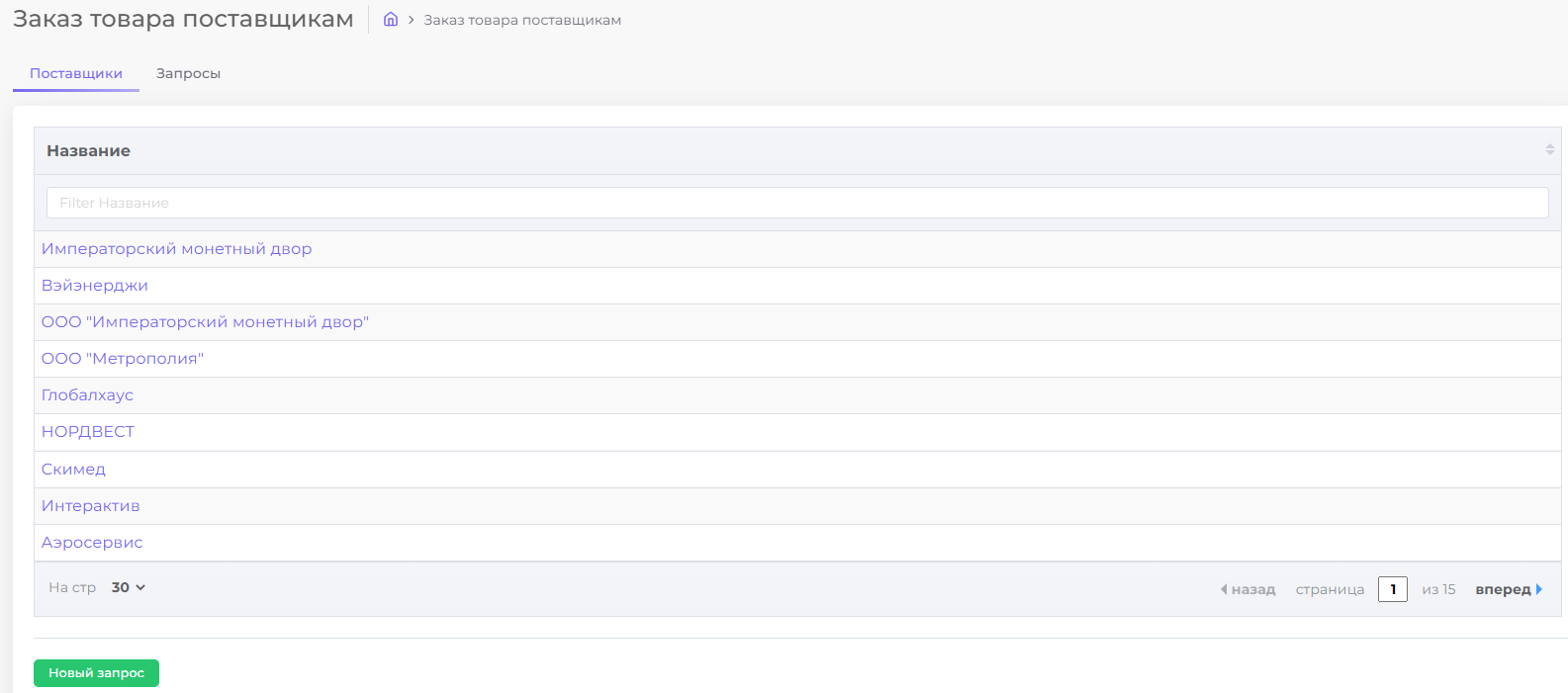
Рис. 1 Вкладка «Поставщики»
Для того, чтобы сформировать заказ поставщику необходимо выбрать поставщика и нажать на него левой кнопкой мыши.
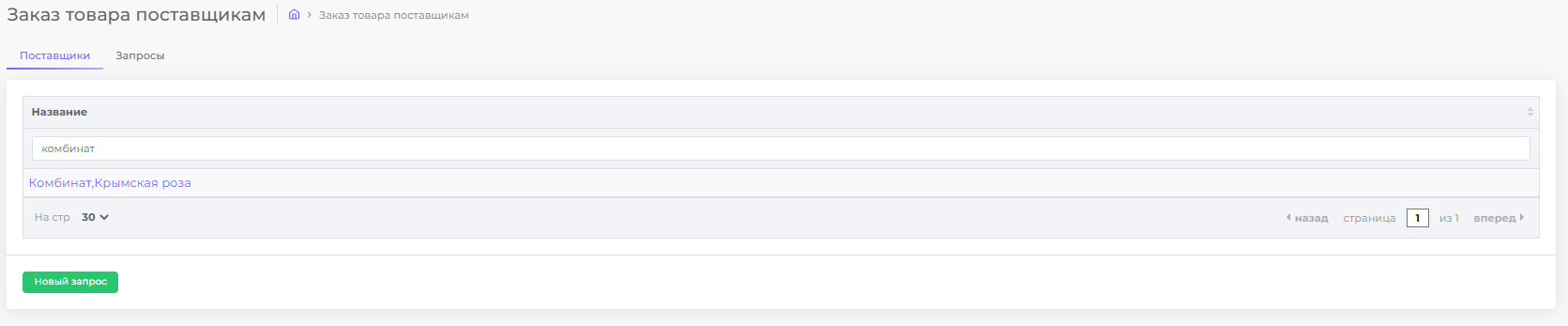
Рис. 2 Выбор поставщика
После этого открывается окно редактирования заказа, которое включает в себя информацию о всех ТМЦ выбранного поставщика.
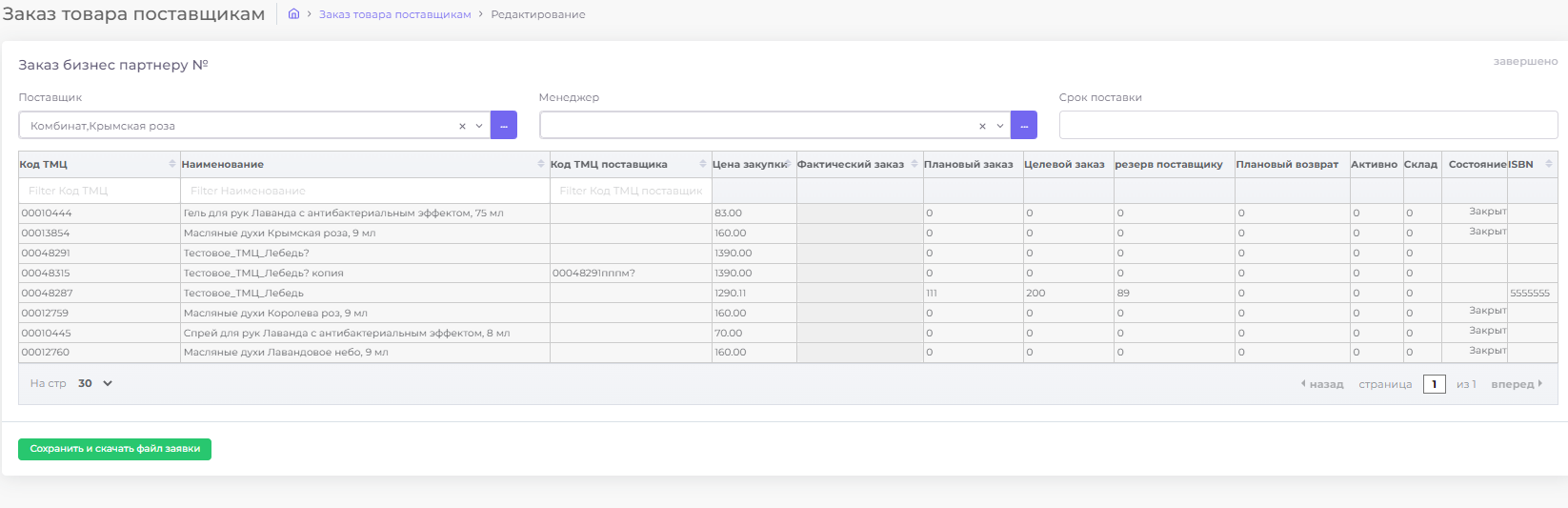
Рис. 3 Окно Редактирования заказа»
- поле «Поставщик» - соответствует полю «Название» из карточки компания в CRM;
- поле «Менеджер» - соответствует полю «Менеджер» из карточки компания в CRM;
! Поле является обязательным к заполнению. Без него не активен столбец «Фактический заказ». Также нельзя сохранить и скачать файл заявки.
! Если поле «Менеджер» заполнено в CRM – при выборе компании поле заполняется автоматически.
Для того, чтобы добавить менеджера к поставщику – необходимо зайти в CRM на вкладку – CRM – Компании, найти нужного поставщика и заполнить поле «Менеджер».
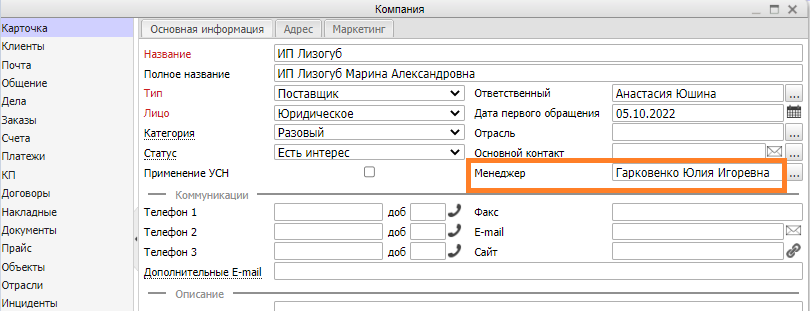
Рис. 4 Менеджер поставщика
- поле «Срок поставки» - ручной ввод;
Необязательное поле. Выбранная дата будет фигурировать в скаченном файле заявки.
! В случае, если в запросе не был указан срок поставки, в выгрузке он будет следующим: «с 01.01.1970 по 01.01.1970».
В это же окно можно попасть другим способом - внизу таблицы на вкладке «Поставщики» находится кнопка [Новый запрос], с помощью которой можно перейти на страницу редактирования заказа.
Нажатие на эту кнопку также вызывает окно редактирования заказа, без заполненного поля «Поставщик».
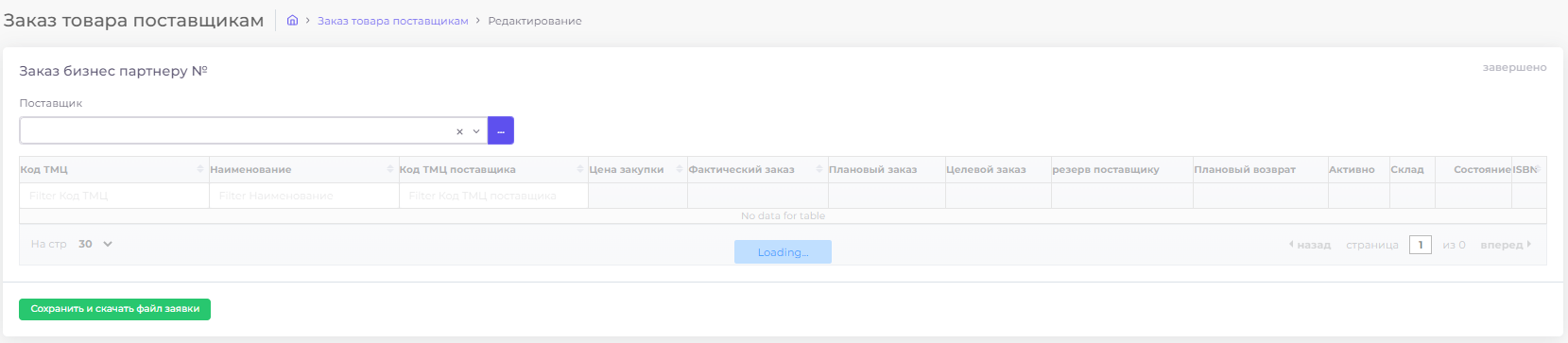
Рис. 5 Окно Редактирования заказа» через кнопку [Новый запрос]
Необходимо выбрать поставщика, нажав на […], либо начать вводить название поставщика прямо в поисковой строке. После чего в выпадающем списке выбрать нужного.
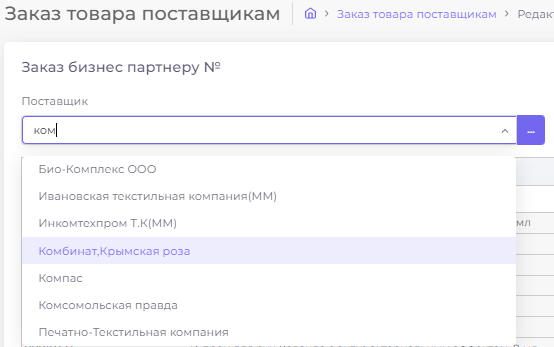
Рис. 6 Выбор поставщика в окне «Редактирование заказа»
Окно редактирования содержит в себе таблицу со всеми ТМЦ, у которых в карточке поле «Поставщик» заполнено выбранным поставщиком со следующими полями:
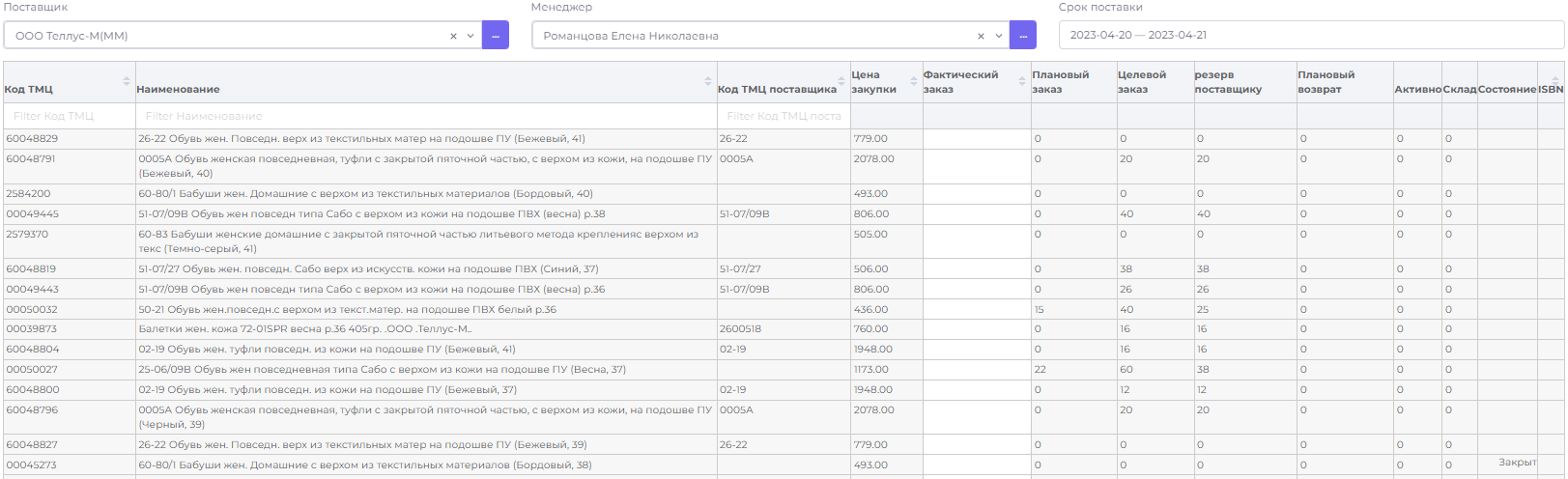
Рис. 7 Таблица окна «Редактирование»
- поле «Код ТМЦ» - соответствует полю «Код ТМЦ» из карточки ТМЦ в CRM/Инструменте (см. рисунок 8 цифра 1);
Не доступно для редактирования. По этому полю возможен поиск.
- поле «Наименование» - соответствует полю «Название» из карточки ТМЦ в CRM/ «Полное наименование» в инструменте (см. рисунок 8 цифра 2);
Не доступно для редактирования. По этому полю возможен поиск.
- поле «Код ТМЦ поставщика» – соответствует полю «Код поставщика» из карточки ТМЦ в CRM/инструменте (см. рисунок 8 цифра 3).
Не доступно для редактирования. Может не содержать информацию. По этому полю возможен поиск.
- поле «Цена закупки» - соответствует полю «Цена закупки c НДС» из карточки ТМЦ в CRM/ «Цена закупки» в инструменте (см. рисунок 8 цифра 4).
Не доступно для редактирования.
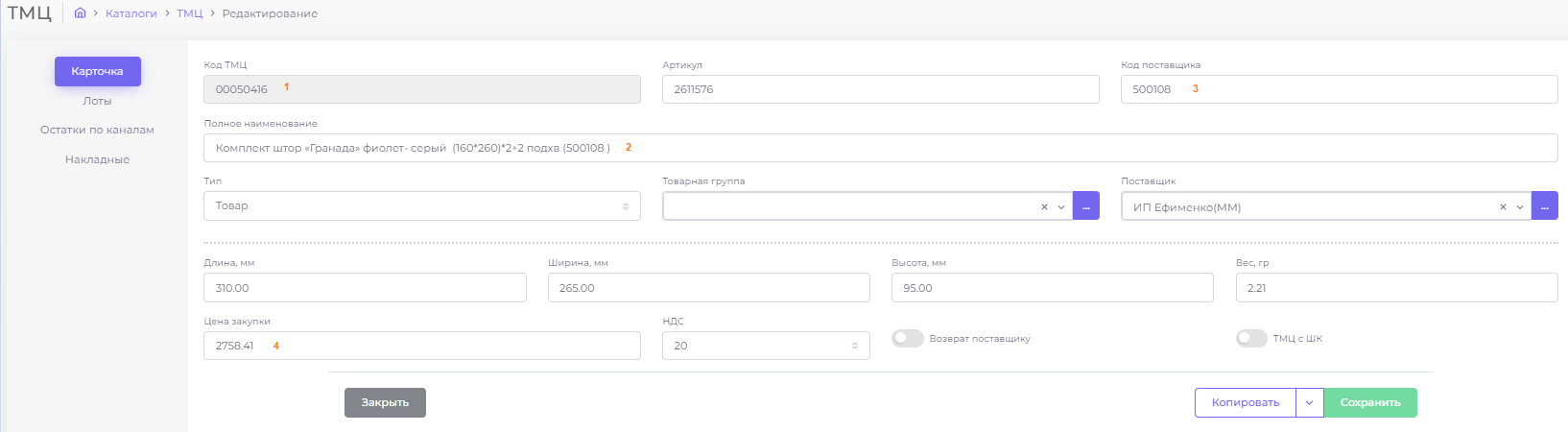
Рис. 8 Соответствие заполнения полей
- поле «Фактический заказ» - ручной ввод;
! Является не активным при незаполненном поле «Менеджер».
При нажатии на поле левой кнопкой мыши появляется всплывающее окно с отображением каталогов, в которых фигурирует данное ТМЦ и цены закупки лотов в этих каталогах, с участием данного ТМЦ.
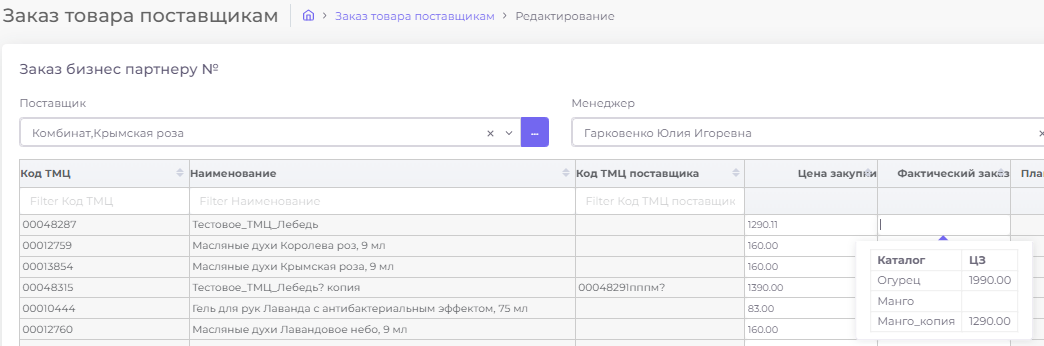
Рис. 9 Всплывающее окно с ценой закупки лота каталогов с участием ТМЦ
Со следующей логикой:
- Выводится наименование каталога, в котором участвуют лоты с выбранной ТМЦ в составе;
- В случае, если ТМЦ единожды фигурирует в каталоге и составляет 100% от состава лота – выводится цена закупки ТМЦ по лоту в каталоге (поле «ЦенаЗ» из вкладки Лоты в каталоге);
- В случае, если ТМЦ единожды фигурирует в каталоге и не составляет 100% от состава лота – выводится пустое поле;
- В случае, если ТМЦ фигурирует в каталоге и в составе лота из нескольких ТМЦ и в составе лота только из этой ТМЦ – выводится цена закупки по лоту, который состоит только из этой ТМЦ (поле «ЦенаЗ» из вкладки Лоты в каталоге).
- поле «Плановый заказ» – расчет по формуле;
Не доступно для редактирования. «Заказ на сейчас».
- поле «Целевой заказ» – расчет по формуле;
Не доступно для редактирования. «Полный заказ на весь срок».
- поле «Резерв поставщику» – рассчитываемое поле;
Не доступно для редактирования. Разница между целевым заказом и плановым заказом;
- поле «Плановый возврат» – рассчитываемое поле;
Не доступно для редактирования. В случае, если ТМЦ на данный момент участвует хотя бы в одном каталоге в статусе «Активен» – поле заполнено «0». В случае, если ТМЦ не участвует ни в одном активном Каталоге – соответствует полю «Свободный» блока «Остатки по каналам» в карточке ТМЦ в CRM.

Рис. 9 Поле «Свободный остаток»
- поле «Активно» – рассчитываемое поле;
Не доступно для редактирования. Отображено количество ТМЦ, которые находятся в активных заказах и не отгружены. Соответствует полю «В заказах» блока «Остатки по каналам» в карточке ТМЦ в CRM.
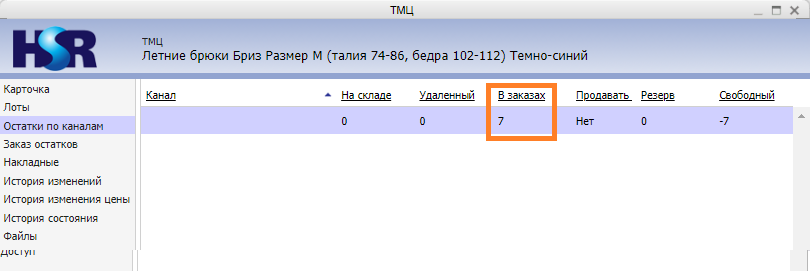
Рис. 10 Поле «В заказах»
- поле «Склад» – соответствует полю «Свободный остаток» по каналу Каталог из вкладки «Остатки по каналам» карточки ТМЦ в CRM;
Не доступно для редактирования. Может не содержать информацию.
- поле «Состояние» – соответствует значению поля «Состояние» по каналу на вкладке «Статус по каналам» карточки Лоты в CRM.
Со следующей логикой: если ТМЦ участвует в лоте, статус которого «закрыт для продажи» по каналу Каталог, то выводить «Закрыт». В любом ином случае – «пусто».
- поле «ISBN» - соответствует полю «ISBN» из карточки ТМЦ;
Не доступно для редактирования. Может не содержать информацию.
¶ 2.2 Выгрузки файла
После заполнения количеств по столбцу «Фактический заказ» для выгрузки документа необходимо нажать на кнопку [Сохранить и скачать файл заявки].
После чего на компьютер сохраняется файл с названием «request».
Также запрос сохранится на вкладке «Запросы» инструмента.
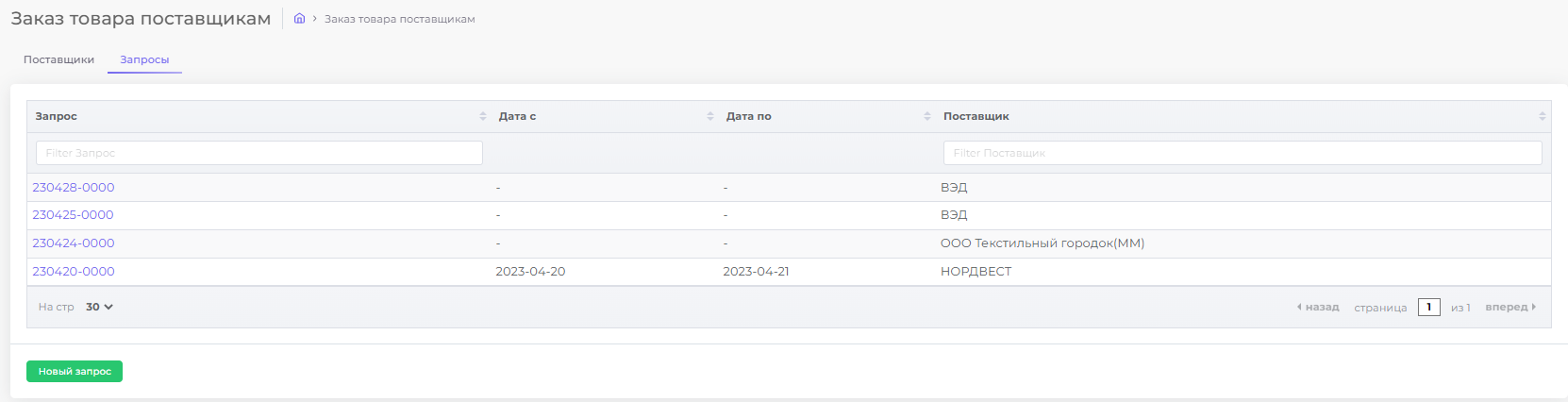
Рис. 11 Вкладка «Запросы»
Запросы возможно искать через их название – оно включает цифры даты, где 230408-0000 значит, что запрос выполнялся 28 апреля 2023 года и через дефис счетчик выгруженных за этот день запросов.
Файл заявки включает в себя таблицу с ТМЦ и заполненной к ним информацией.
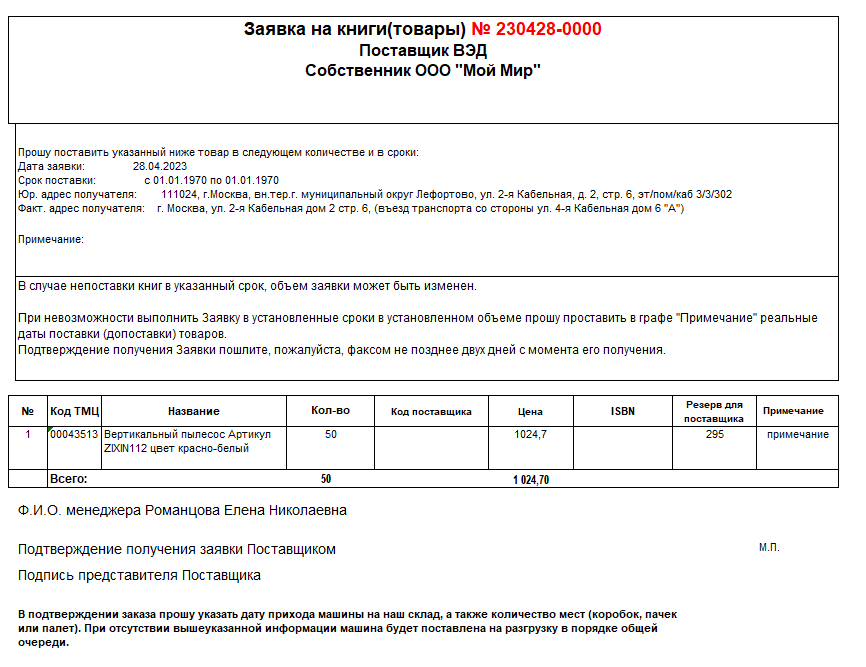
Рис. 12 Таблица запроса в файле
Описание первого блока:
- Номер в шапке соответствует номеру заявки (его можно увидеть на вкладке «Запросы» инструмента;
- Наименование поставщика соответствует полю «Название» в карточке компании в CRM;
Описание второго блока:
- Дата заявки – дата выгрузки файла или сохранения запроса;
- Срок поставки – соответствует полю «Срок поставки» в инструменте Заказ товара поставщикам в запросе.
Таблица:
- поле «№» - порядковая нумерация строки;
- поле «Код ТМЦ» - соответствует полю «Код ТМЦ» из карточки ТМЦ в CRM;
- поле «Наименование» - соответствует полю «Название» из карточки ТМЦ в CRM;
- поле «Кол-во» - соответствует полю «Фактический заказ» из запроса инструмента;
- поле «Код поставщика» - – соответствует полю «Код поставщика» из карточки ТМЦ в CRM;
- поле «Цена» - соответствует полю «Цена закупки c НДС» из карточки ТМЦ в CRM;
- поле «ISBN» - соответствует полю «ISBN» из карточки ТМЦ;
- поле «Резерв для поставщика» - соответствует полю «Резерв поставщику» из запроса инструмента»;
- поле «Примечание» - для ручного ввода.
Итоги таблицы подводятся по количеству и цене закупки.
Ф.И.О. менеджера – соответствует полю «Менеджер», данного запроса.